1、打开软件,点击“立即重装”, (极客狗已为用户准备好不同版本系统;XP,Win7,Win8,或Win10;)。
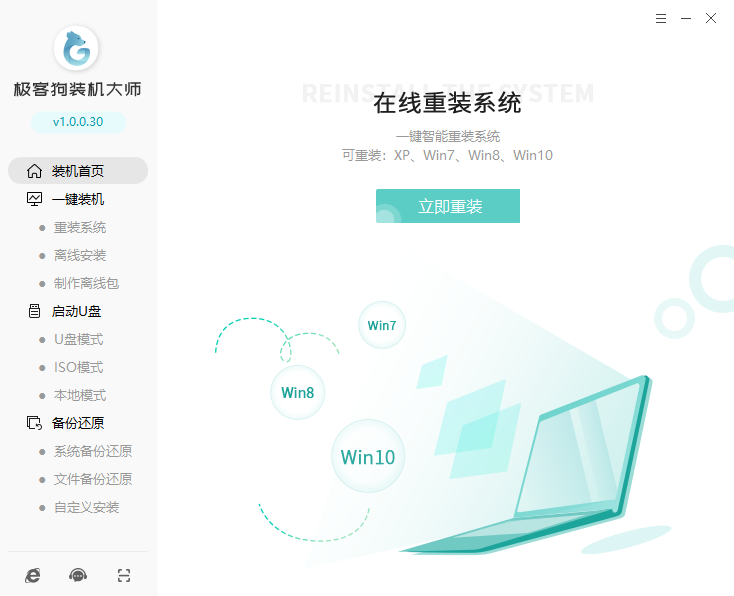
2、点击“下一步”,极客狗会自动扫描系统硬件信息,为用户电脑做一个简单的评估。
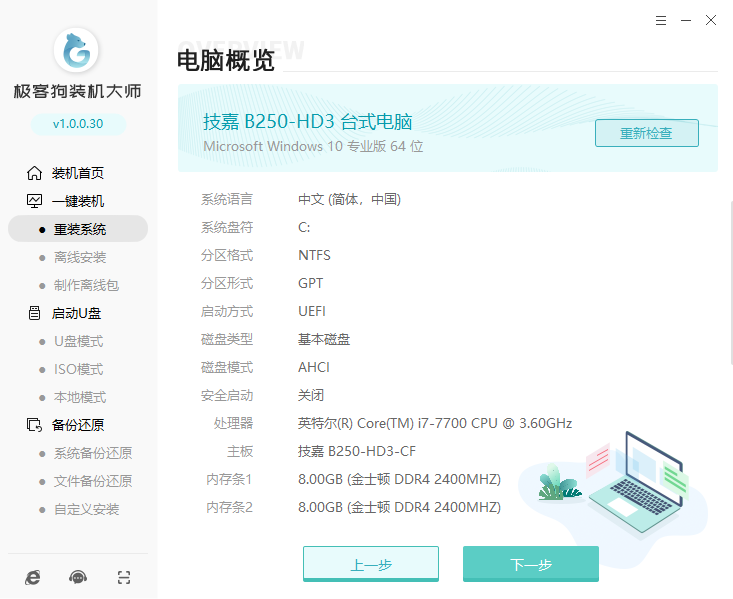
3、极客狗装机大师为用户提供了多种操作系统的选择(WIN7、WIN8、WIN10、XP),用户可自行选择所需的操作系统,然后点击下一步。
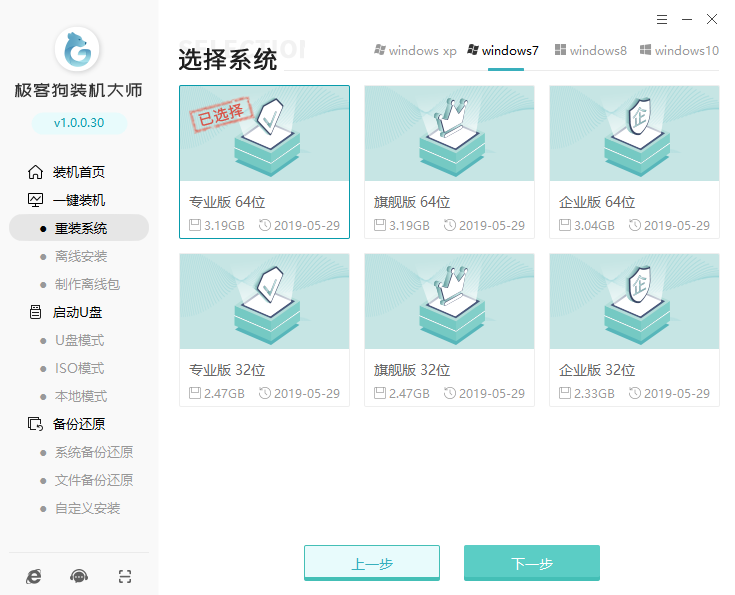
4、极客狗为用户提供备份文件及系统,让用户能够得到文件的恢复以及系统的恢复。(根据用户所需进行备份)。选择开始安装。
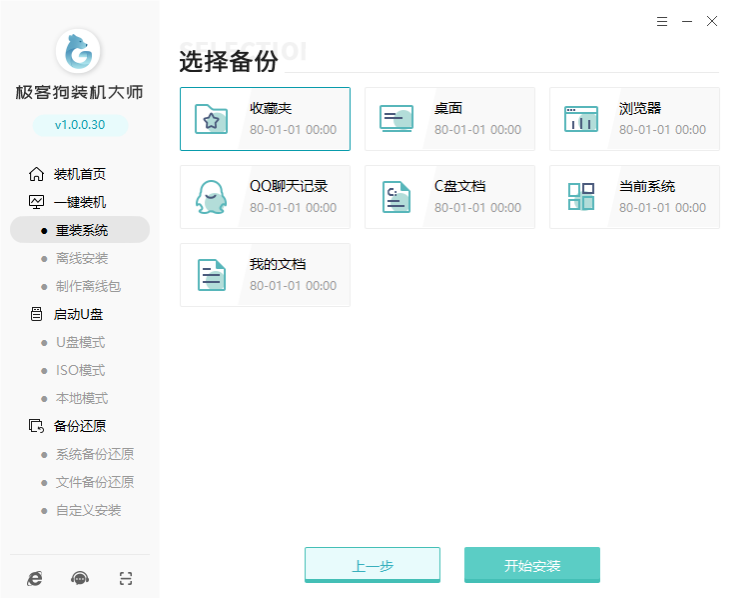
5、极客狗自动为用户下载重装所需的镜像与文件。
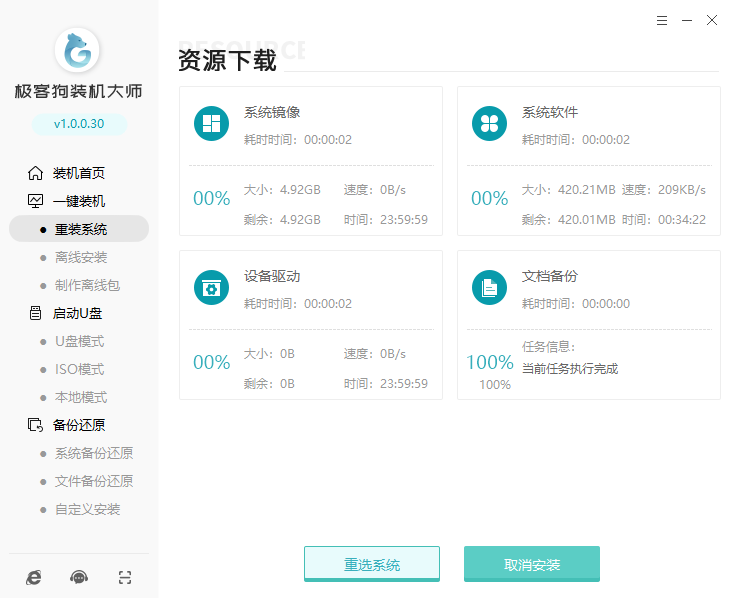
6、选择安装系统,极客狗将为用户自动全程安装,用户只需耐心等待即可。
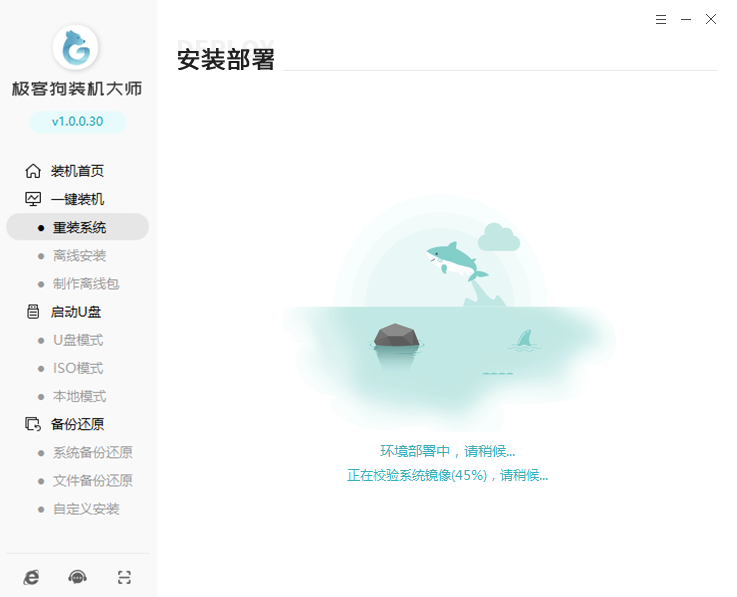
7、系统下载完成,极客狗会对用户进行提示重启电脑,用户只需重启即可。
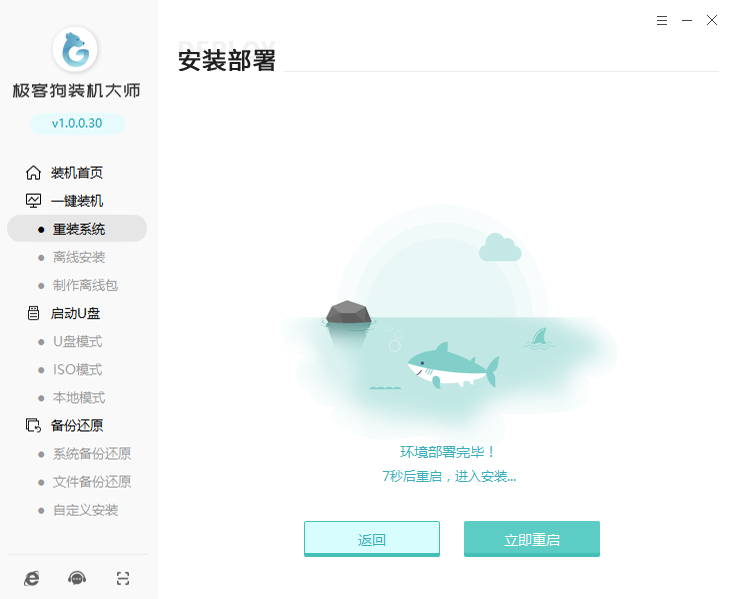
正常重启电脑后,只需要根据向导进行安装 Windows 系统即可。重装后不要忘记下载驱动精灵网卡版更新电脑上的相关驱动哦,以上就是今天给大家分享的 Windows 7 系统重装教程。